Cara Memperbaiki Error 0x800F081F .NET Framework 3.5
Microsoft telah menjelaskan sebelumnya bahwa Microsoft .NET Framework 3.5 adalah salah satu teknologi yang menjadi pilar support bagi banyak aplikasi dalam beberapa generasi terakhir. Meskipun teknologi .NET Framework 3.5 telah di gantikan dengan pembaruan versi, namun masih banyak aplikasi yang membutuhkan fitur lama ini.
Ingin Fix Instant? Download Runtimepack Terbaru Untuk Memperbaiki
Sayangnya, mulai pada versi windows 8 keatas, fungsi .NET Framework 3.5 tidaklah lagi otomatis terinstall di windows. User diharuskan untuk menginstall secara manual yang padahal, bisa terbilang cukup ribet nyari downloadnya. Engga jarang banyak user windows 8 atau windows 10 yang entah kenapa tidak dapat install .NET Framework 3.5. Hal itu disebabkan oleh error code 0x800F081F.
Cara Mengaktifkan .NET Framework 3.5 di Windows 10
- Download NET Framework 3.5 standalone installer disini
- Setelah download, langsung install aja seperti biasa
- Nah kalau sudah diinstall, kalian restart komputer
- Buka Programns and Features dari Control Panel
- Di sebelah kiri, buka Turn Windows features on or off
- Aktifkan .NET Framework 3.5
Bagaimana Cara Memperbaiki Error 0x800F081F?
CARA 1 – Uninstall Updates
- Masuk ke Control Panel windows
- Buka tools Programs and Features atau bisa langsung search di windows
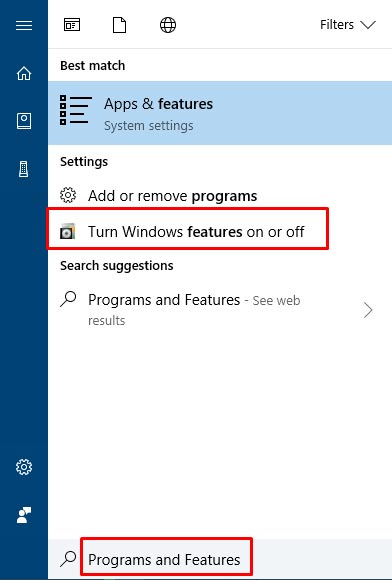
- Setelah masuk ke Programs and Features, pilih menu Turn Windows features on or off
- Coba cek ada gak daftar KB2966826, KB2966827, dan KB2966828 security updates
- Kalau ada, klik kanan uninstall
CARA 2 – Melalui Group Policy Editor
- Tekan tombol Windows + R di keyboard
- Ketik gpedit.msc untuk masuk ke dialog Group Policy Editor
- Lanjut pergi ke Computer Configuration > Administrative Templates > System
- Di panel kanan, cari file Specify Settings For Optional Component…..
- Double klik lalu rubah settingannya menjadi Enabled
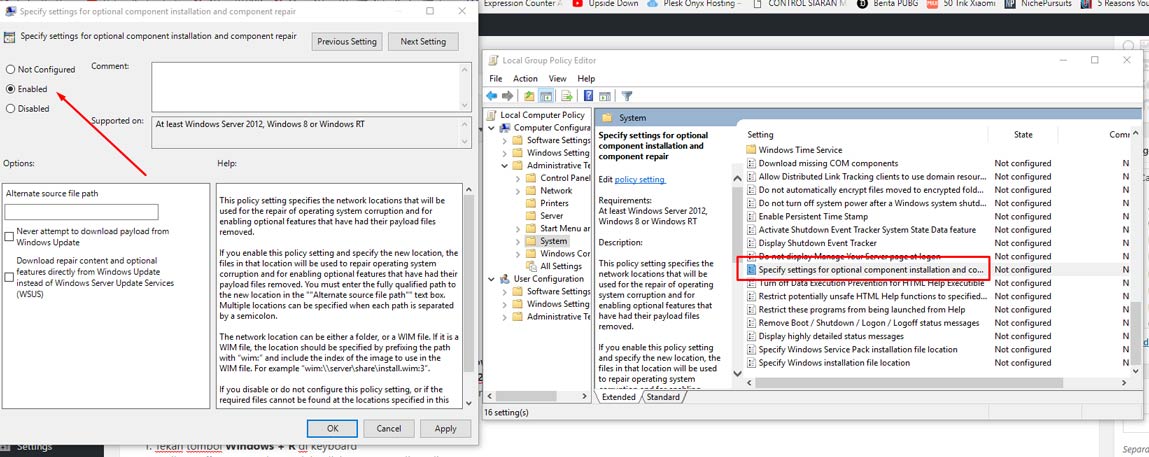
CARA 3 – Menggunakan File Installasi Windows (ISO atau DVD)
- Masukkan DVD Windows 10 atau USB yang berisi Bootable Windows atau bisa juga dengan Mounting ISO
- Untuk pengguna windows 10 kalian bisa Download Windows 10 Red Stone 5 Installer disini
- Sekarang kalian bukan Command Prompt, Run As Administrator
- Ketikan kode Dism /online /enable-feature /featurename:NetFx3 /All /Source:D:\sources\sxs /LimitAccess
- Ubah drive letter D: sesuai dengan tempat file installan windows yang tadi di colok ke pc.
oke kurang lebih itulah 3 cara memperbaiki error 0x800f081f. Jika kalian memiliki cara lain atau memiliki pertanyaan, silahkan tuliskan di kolom komentar dibawah. Coba cek tutorial ini untuk cara membuat bootable disk USB dengan Rufus. Semoga bermanfaat!

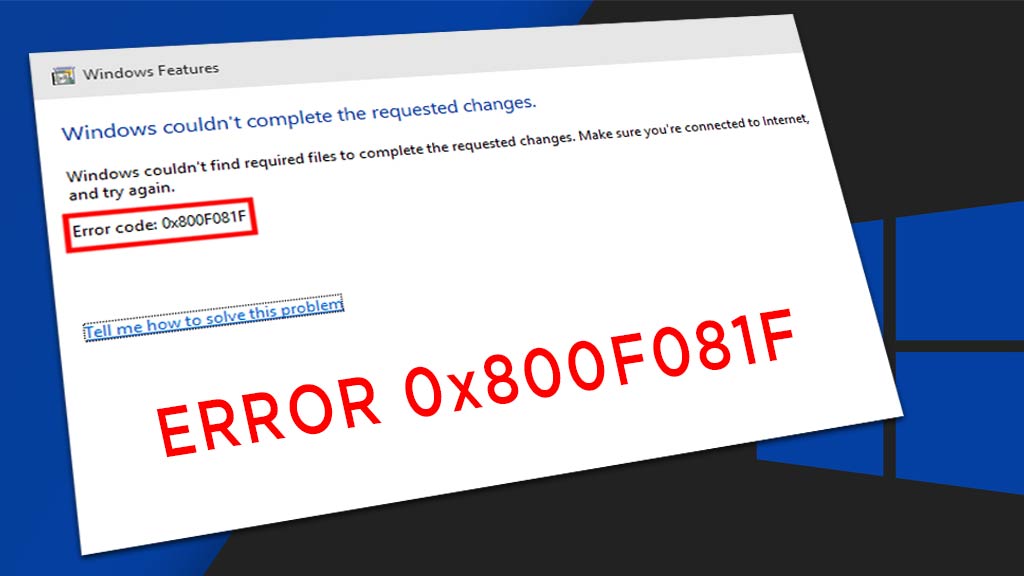
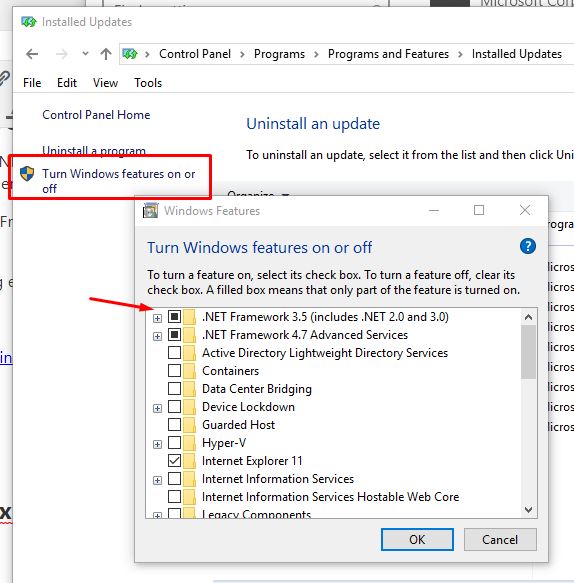
saya sudah coba berkali kali gan.. tapi tetap muncul error yang sama gan.. ada solusia lain ya gan? thanks
Lagi buka aplikasi/game apa ya gan? Boleh diinfo..
udh win 10 pro gan…saya coba instal dotfx35 nya nih…udhcoba instal trus download updatenya tp ttp eror…
kalau coba install runtimepack terbaru gimana? https://www.yasir252.com/software/download-runtime-pack-terbaru-windows/
gan…saya udh brapa kali coba instal offline net framework 3.5 lgsg drfile iso nya nih cm ko ttp pas msk cmd sumber tidak ditemukan trus ya?cara yg agan ksh pun udh sy cb nih tp ttp gbs instal ya…ada saran lain gan?thanks…
Apa mungkin Windowsnya belum update ke versi terbaru ya?